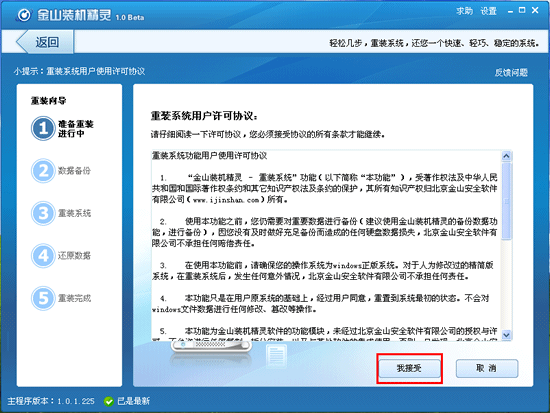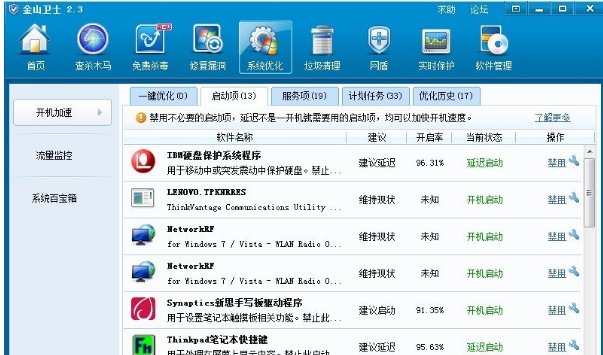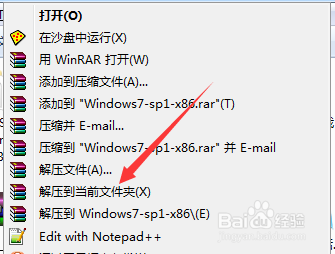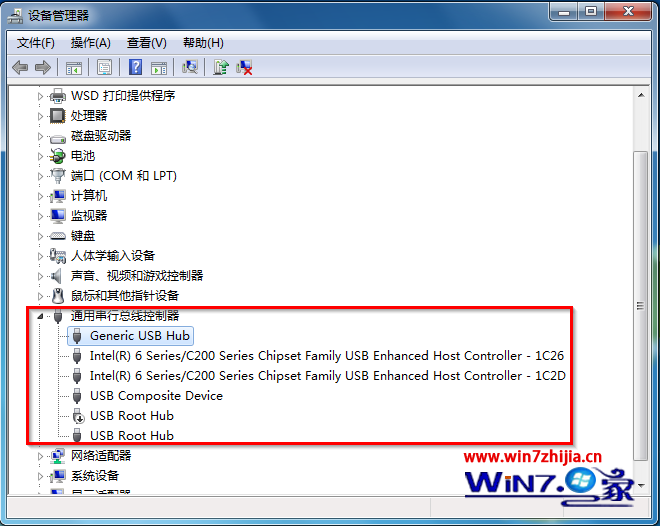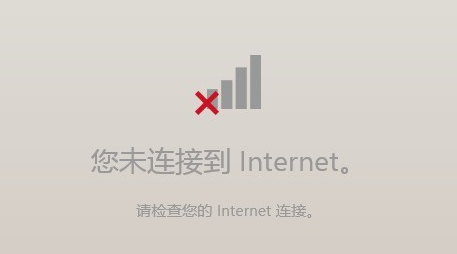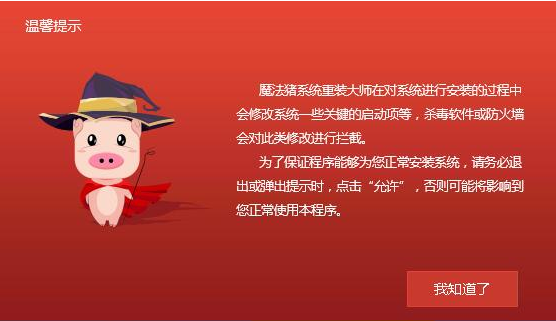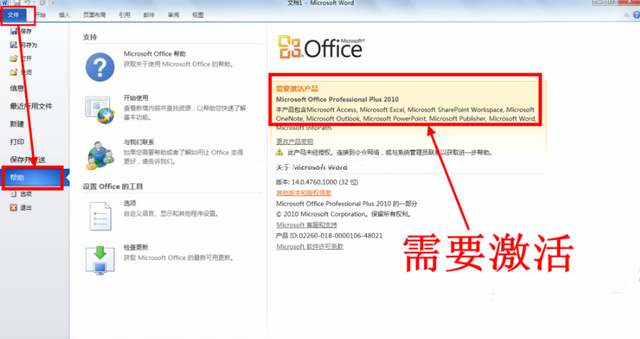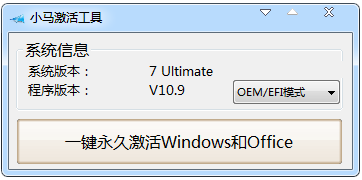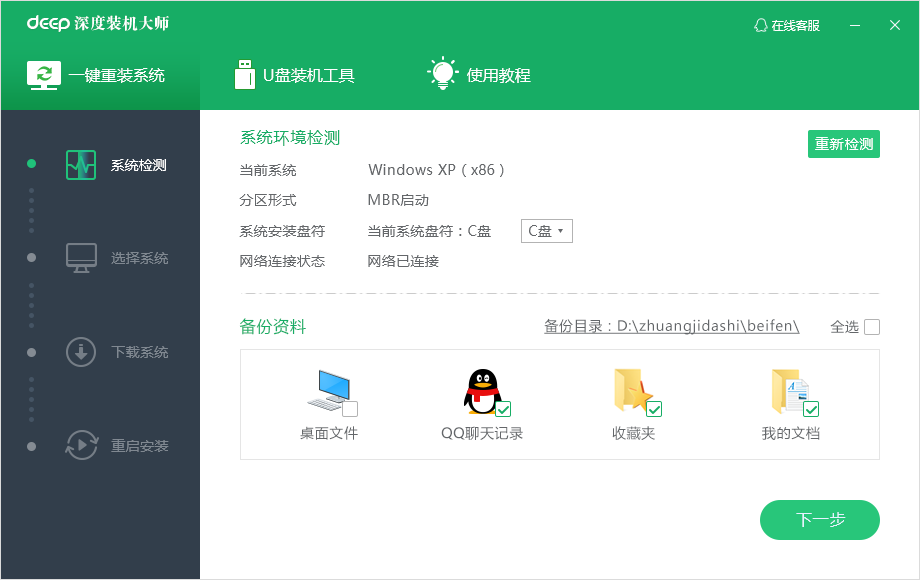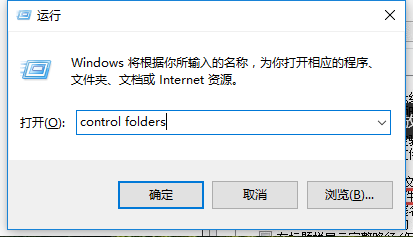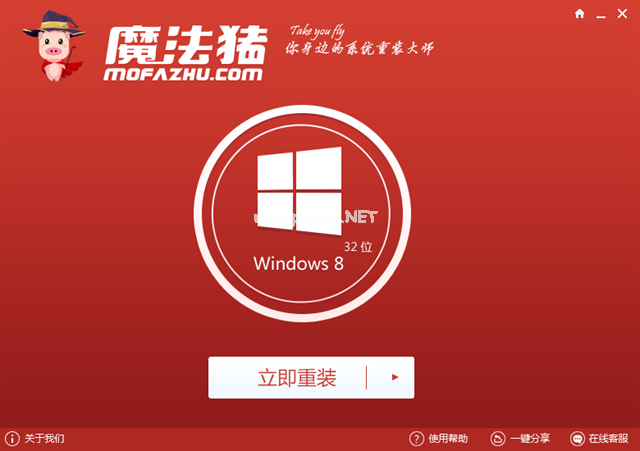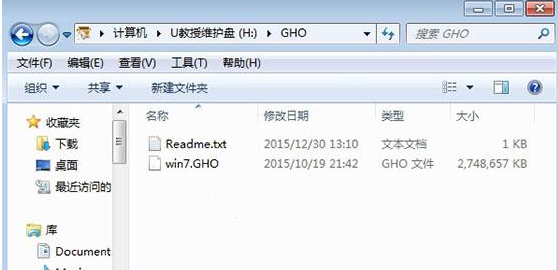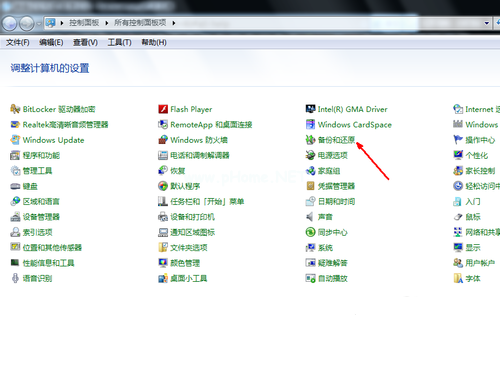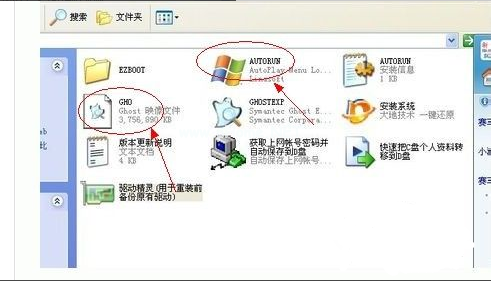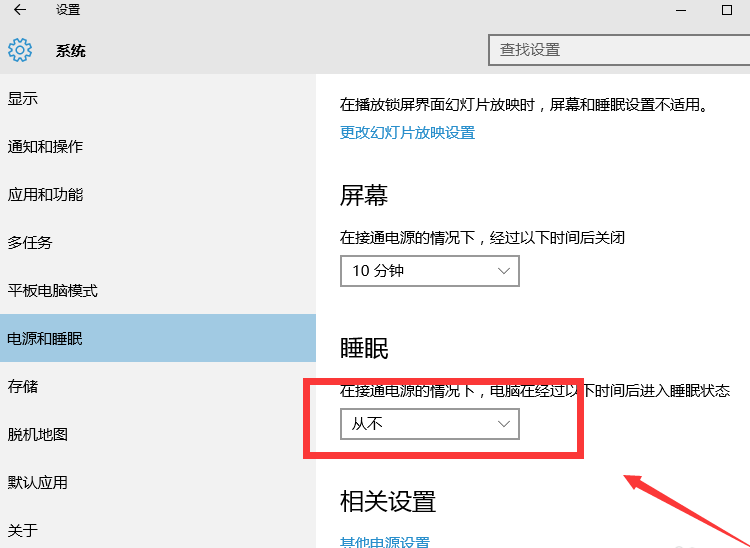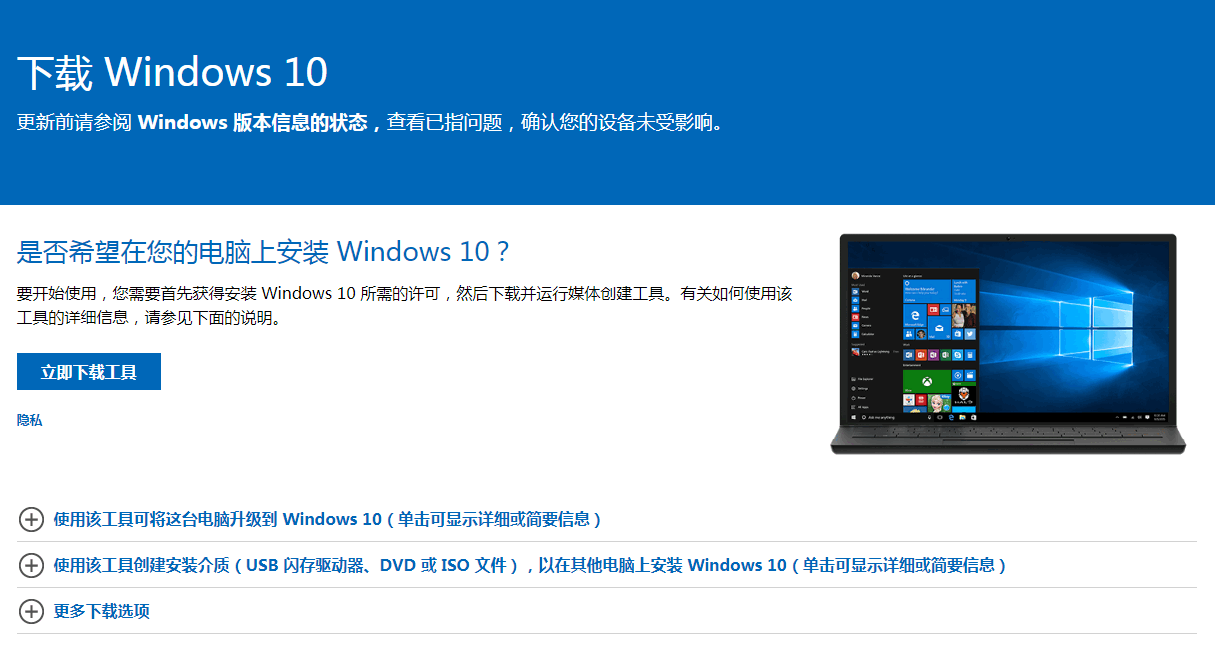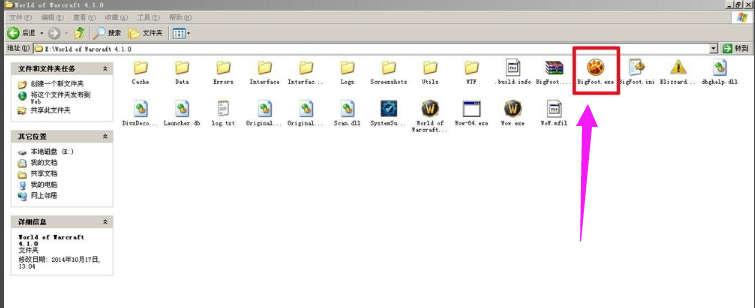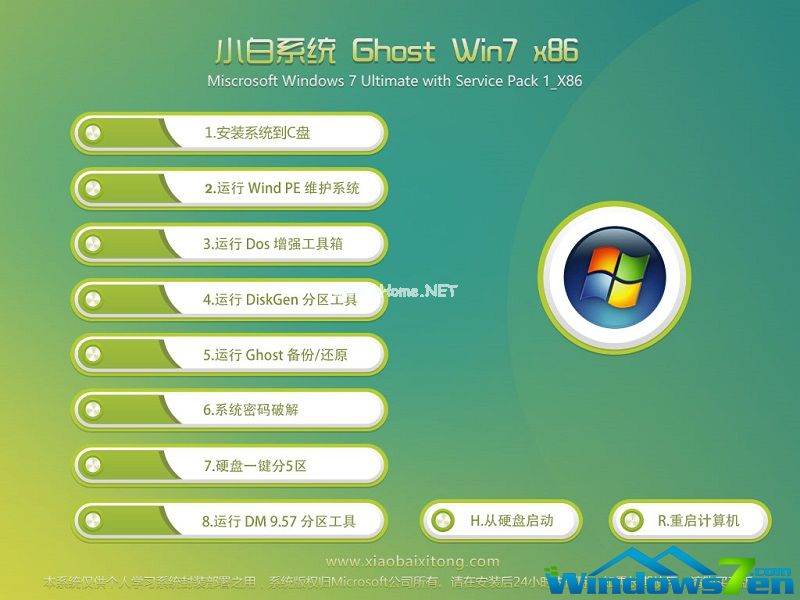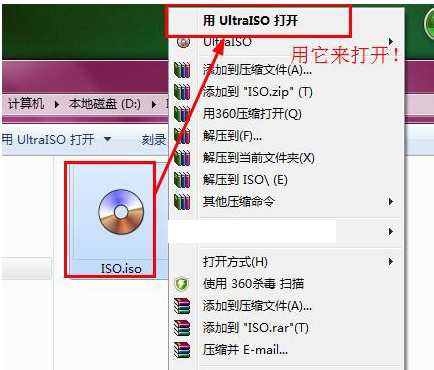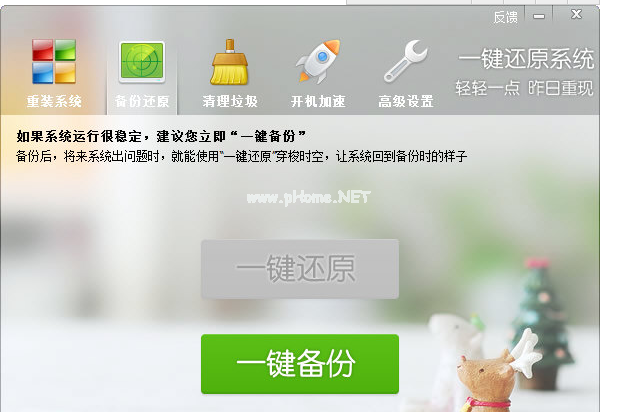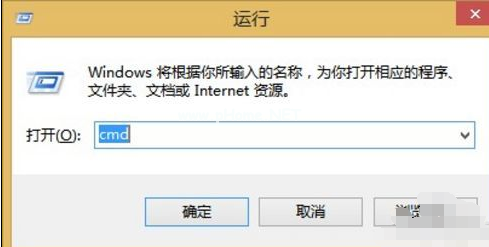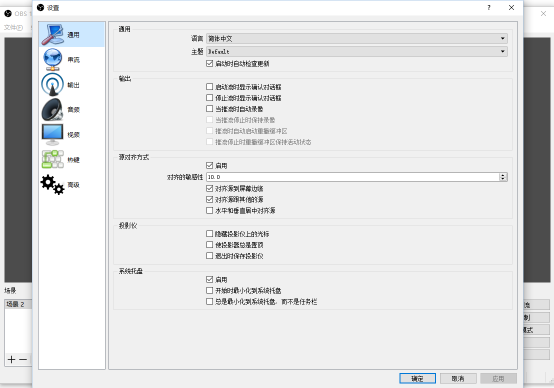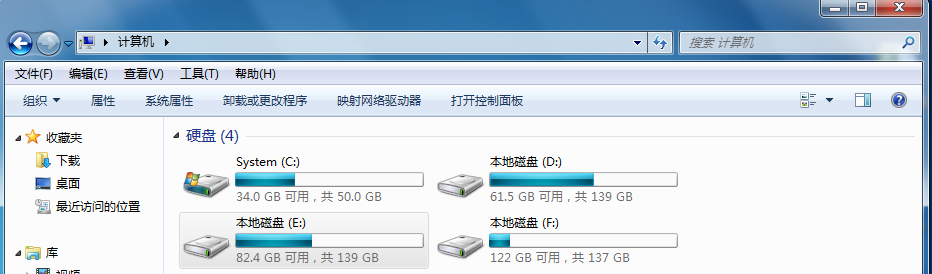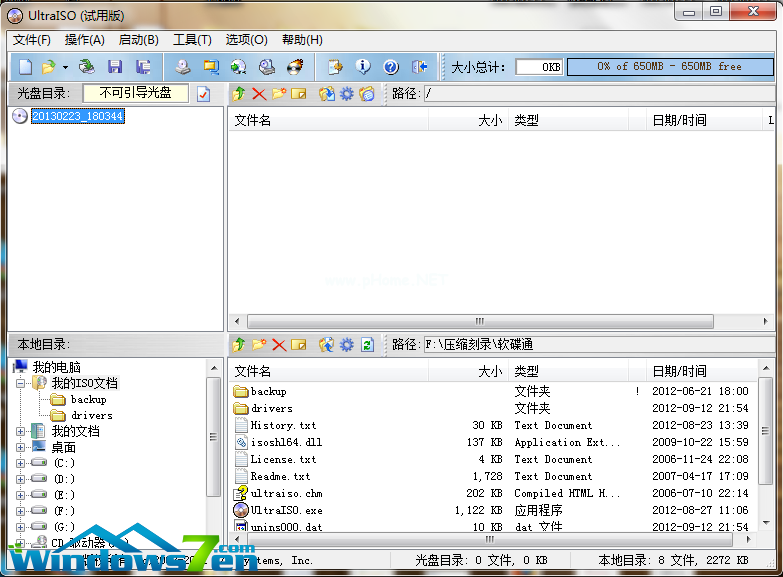作为企业的管理者,部门人员的分配与管理非常重要,作为企业中的钉钉管理员,我们要学会如何去创建部门,以及掌握部门的管理方法,接下来跟着小编一起看看吧。
钉钉电脑版管理员如何创建企业部门
一、我们在钉钉主界面的左侧点击【更多】,找到并点击【管理后台】;

二、在管理后台中,点击【通讯录】;

三、在通讯录中就可以看到部门的创建区域了。


钉钉部门管理有哪些方法技巧
一、部门信息设置
在这里我们点击部门的【编辑】,即可查看部门的ID,以及设置部门的基本信息和主管;

二、全员群的设置
系统自动创建全员群,我们可以后台设置群主,也可进行解散操作,可设置是否包含隐藏部门以及仅自己可见的部门。
三、部门群的设置
我们可以选择是否创建部门群,可设置部门群的群主以及可见性,同样也可以限制部门成员查看通讯录。

钉钉部门管理的技巧还要很多等待大家发掘,还没下载钉钉的朋友一定要下载尝试一下。
钉钉2023最新版在哪下载
大家可以点击此处链接,跳转页面后直接下载即可,本站软件均为官方正版,安全稳定有保障,无插件无捆绑,大家赶紧下载体验吧!
以上是本次小编带来的全部内容了,希望可以帮助到大家。